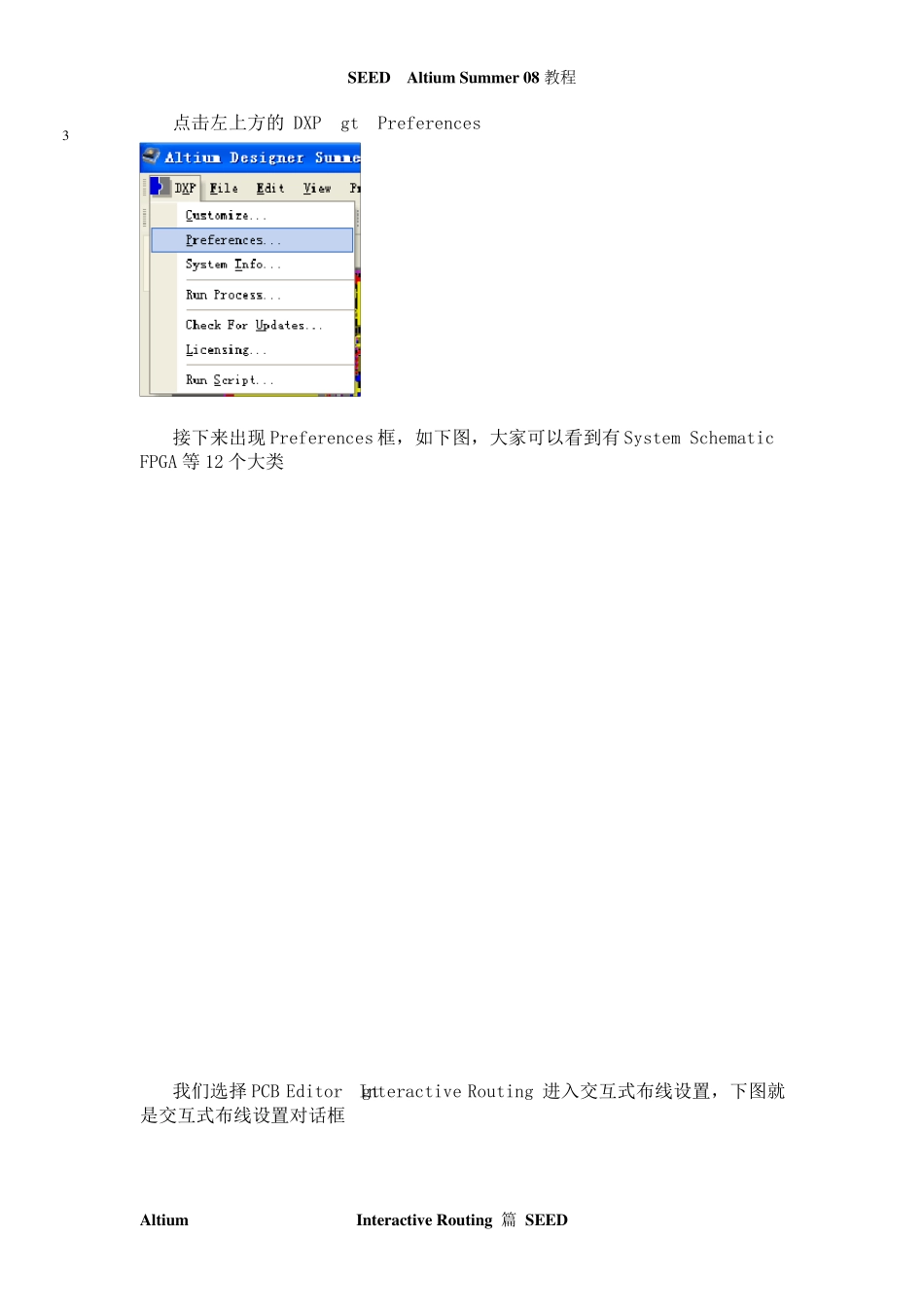SEED Altium Summer 08 教程 Altium Interactive Routing 篇 SEED 1 启动Altium Summer 08 启动画面如下图: 大家在左上角可以看到 Bulid 7.0.0.13815 这就是版本号即7.0 版本,细分就是7.0.0.13815 右边中间有Licensed to SEED 表示证书授权于SEED,就是我咯^_^,盗版的…… 同时启动时会加载很多组件,大家在屏幕上可以看到 其中一个 Starting Project Manager… 下面就进入 Interactive Routing 的讲解把 Altium Summer 08 启动完毕后 请选择一个 PCB 文件打开,具体步骤如下: File>Open 选择打开文件的路径,选择一个 PCB 文件打开大家可以进入 Examples 里选择一个 PCB 文件 SEED Altium Summer 08 教程 Altium Interactive Routing 篇 SEED 2 现在打开了一个 PCB 文件,如下图: SEED Altium Summer 08 教程 Altium Interactive Routing 篇 SEED 3 点击左上方的 DXP>Preferences 接下来出现 Preferences 框,如下图,大家可以看到有 System Schematic FPGA 等 12 个大类 我们选择 PCB Editor> Interactive Routing 进入交互式布线设置,下图就是交互式布线设置对话框 SEED Altium Summer 08 教程 Altium Interactive Routing 篇 SEED 4 从上图我们可以看到 PCB Editor-Interactive Routing 里的 7 个相关设置 Routing Conflict Resolution Draging Interactive Routing Options SEED Altium Summer 08 教程 Altium Interactive Routing 篇 SEED 5 Smart Connection Pad Exits Interactive Routing Width/Via Size Sources Facorite Interactive Routing Widths Facorite Interactive Routing Via Sizes Ⅰ、Routing Conflict Resolution 篇 下面对上面几个设置选项进行说明 Routing Conflict Resolution 篇 SEED Altium Summer 08 教程 Altium Interactive Routing 篇 SEED 6 从上面可以看到 Routing Conflict Resolution 对应有None,Push Conflicting Object ,Walk Around Conflicting Object,Hug And Push Conflicting Objec 4 个布线方式 Routing Conflict Resolution 篇之None 回到PCB 环境中进行None 下的布线 ,这种方式布线就是常规式布线,你想连哪里就可以拖动鼠标移动到哪里,等介绍玩下面3 种布线方式大家就会知道None 与...